项目 文件(夹)权限与共享管理
项目共享文档管理制度
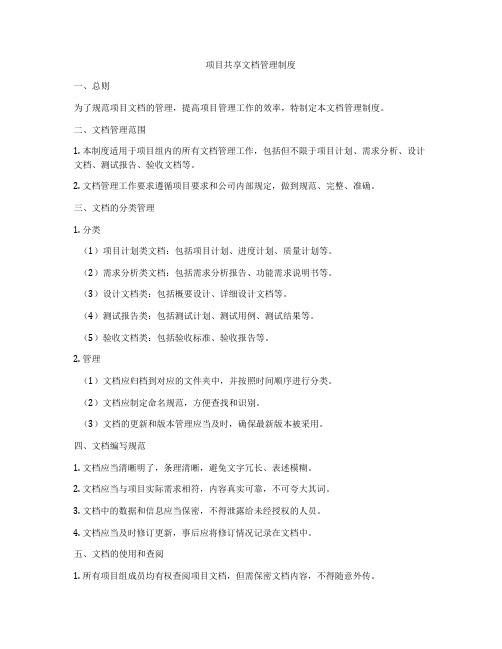
项目共享文档管理制度一、总则为了规范项目文档的管理,提高项目管理工作的效率,特制定本文档管理制度。
二、文档管理范围1. 本制度适用于项目组内的所有文档管理工作,包括但不限于项目计划、需求分析、设计文档、测试报告、验收文档等。
2. 文档管理工作要求遵循项目要求和公司内部规定,做到规范、完整、准确。
三、文档的分类管理1. 分类(1)项目计划类文档:包括项目计划、进度计划、质量计划等。
(2)需求分析类文档:包括需求分析报告、功能需求说明书等。
(3)设计文档类:包括概要设计、详细设计文档等。
(4)测试报告类:包括测试计划、测试用例、测试结果等。
(5)验收文档类:包括验收标准、验收报告等。
2. 管理(1)文档应归档到对应的文件夹中,并按照时间顺序进行分类。
(2)文档应制定命名规范,方便查找和识别。
(3)文档的更新和版本管理应当及时,确保最新版本被采用。
四、文档编写规范1. 文档应当清晰明了,条理清晰,避免文字冗长、表述模糊。
2. 文档应当与项目实际需求相符,内容真实可靠,不可夸大其词。
3. 文档中的数据和信息应当保密,不得泄露给未经授权的人员。
4. 文档应当及时修订更新,事后应将修订情况记录在文档中。
五、文档的使用和查阅1. 所有项目组成员均有权查阅项目文档,但需保密文档内容,不得随意外传。
2. 文档的利用应当遵循项目计划及相关规定,不得擅自做出修改或改动。
3. 查阅文档时,应注意文档的版本,确保使用的是最新版本。
六、文档的归档与销毁1. 在项目结束后,所有相关文档应当及时进行归档,保存备份,以备查阅。
2. 不再需要的文档应当及时销毁,确保信息安全和隐私保护。
七、文档管理的监督与评估1. 项目经理及项目管理人员应定期对文档管理工作进行监督和评估,确保文档管理工作按照规定进行。
2. 发现问题和不足时,应当及时汇报并进行整改,以提高文档管理水平。
总结:项目共享文档管理制度的建立和实施,有利于规范项目文档的管理,提高项目管理效率,保障项目进展顺利进行。
文件共享及权限设置的具体步骤
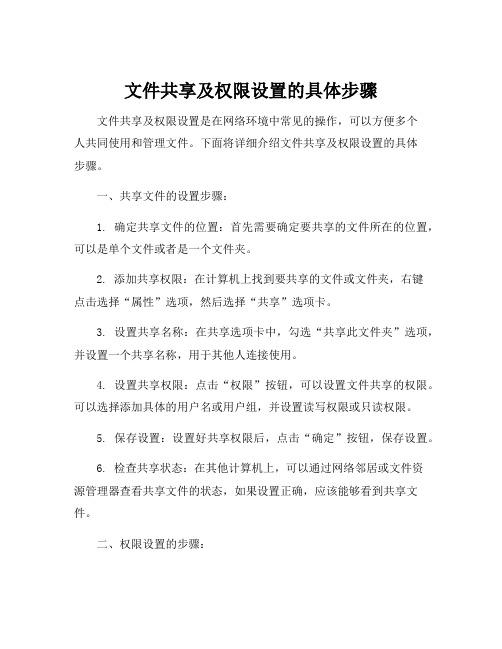
文件共享及权限设置的具体步骤文件共享及权限设置是在网络环境中常见的操作,可以方便多个人共同使用和管理文件。
下面将详细介绍文件共享及权限设置的具体步骤。
一、共享文件的设置步骤:1. 确定共享文件的位置:首先需要确定要共享的文件所在的位置,可以是单个文件或者是一个文件夹。
2. 添加共享权限:在计算机上找到要共享的文件或文件夹,右键点击选择“属性”选项,然后选择“共享”选项卡。
3. 设置共享名称:在共享选项卡中,勾选“共享此文件夹”选项,并设置一个共享名称,用于其他人连接使用。
4. 设置共享权限:点击“权限”按钮,可以设置文件共享的权限。
可以选择添加具体的用户名或用户组,并设置读写权限或只读权限。
5. 保存设置:设置好共享权限后,点击“确定”按钮,保存设置。
6. 检查共享状态:在其他计算机上,可以通过网络邻居或文件资源管理器查看共享文件的状态,如果设置正确,应该能够看到共享文件。
二、权限设置的步骤:1. 打开文件或文件夹的属性:在计算机上找到要设置权限的文件或文件夹,右键点击选择“属性”选项。
2. 选择“安全”选项:在文件或文件夹的属性对话框中,选择“安全”选项卡。
3. 添加或编辑用户权限:在“安全”选项卡中,可以看到当前具有访问权限的用户和用户组。
点击“编辑”按钮可以添加或编辑用户权限。
4. 设置权限类型:在权限编辑框中,可以选择不同的权限类型,如完全控制、修改、读取等等。
对于特定用户或用户组,设置需要的权限类型。
5. 保存权限设置:设置好权限后,点击“确定”按钮,保存权限设置。
6. 检查权限状态:在其他计算机或通过其他用户登录,可以验证权限是否设置成功。
登录用户应该按照权限设置的要求被限制或者允许访问文件或文件夹。
通过以上步骤,就可以进行文件共享及权限设置。
需要注意的是,不同的操作系统可能略有差异,具体的步骤可能会有所不同。
在进行文件共享和权限设置时,应该根据实际情况选择合适的选项和权限设置,并确保设置正确。
Windows系统的文件共享与权限管理

Windows系统的文件共享与权限管理文件共享和权限管理是Windows操作系统的重要功能之一。
通过文件共享,用户可以轻松地在多个计算机之间共享文件和文件夹。
而权限管理则可以帮助用户对文件和文件夹进行访问控制,确保数据的安全性和保密性。
在本文中,我们将深入探讨Windows系统中的文件共享和权限管理的相关知识。
一、文件共享文件共享是指在一个局域网或广域网中,多台计算机之间互相共享文件和资源的过程。
通过文件共享,用户可以共享个人文档、图片、音乐等数据,方便不同设备之间的数据传输和共享。
在Windows系统中,文件共享需要先进行设置。
首先,确保计算机连接在同一个网络中,并且网络设置正确。
接下来,打开文件资源管理器,选择要共享的文件夹或文件,右键点击,并选择“共享”选项。
在共享设置中,可以设置共享的权限、用户组和共享的名称。
设置完成后,其他计算机上的用户就可以访问并使用这些共享文件。
为了保护共享文件的安全,Windows系统也提供了密码保护共享、只读访问权限、用户身份验证等功能。
通过设置合适的权限,可以控制哪些用户可以访问、修改或删除共享文件。
二、权限管理权限管理是指对文件和文件夹进行访问控制的过程,通过设置适当的权限,可以限制用户对文件和文件夹的操作。
在Windows系统中,每个文件和文件夹都有自己的访问权限。
通过右键点击文件或文件夹,并选择“属性”选项,可以打开属性窗口,在“安全”标签中查看和修改文件的权限。
权限包括读取、写入、执行等操作。
可以根据需要,设置不同用户或用户组的权限,实现精确的权限管理。
提供给用户操作权限的方式主要有两种:基于用户的权限和基于用户组的权限。
基于用户的权限指的是为每个用户单独分配权限,这种方式适用于少量用户的情况。
而基于用户组的权限则是将用户归类到不同的用户组中,为用户组设置权限,然后将用户加入相应的用户组。
这种方式更加便于管理和维护,尤其适用于大型组织或企业。
在设置权限时,还可以设置继承和特殊权限。
项目文档管理规范

项目文档管理规范一、引言项目文档是项目管理中不可或者缺的重要组成部份,对项目的顺利进行和后续的维护具有重要意义。
为了确保项目文档的有效管理和使用,制定本文档管理规范,以规范项目文档的编写、存储、传递、审批和归档等流程,提高项目管理效率和项目成果的质量。
二、文档编写1. 文档格式规范(1) 文档标题:清晰、简明,能准确反映文档内容。
(2) 字体和字号:建议使用常见的字体,字号普通为12号。
(3) 页面设置:页边距设置合理,确保文档内容整洁。
(4) 行间距:建议设置为1.5倍行距,保证文档易读性。
(5) 标题层次:按照层次分级,使用标题样式进行标记。
2. 文档内容规范(1) 项目概述:对项目的背景、目标、范围和重要性进行简要介绍。
(2) 项目组织:明确项目组织结构、职责和沟通渠道。
(3) 项目计划:详细列出项目的时间计划、资源分配和里程碑。
(4) 需求分析:对项目需求进行详细描述和分析,确保项目目标的实现。
(5) 设计方案:详细描述项目的技术方案和设计思路。
(6) 测试计划:制定测试策略和测试计划,确保项目的质量。
(7) 实施方案:明确项目的实施步骤和方法。
(8) 运维手册:编写项目的运维手册,包括系统配置、故障处理等内容。
(9) 风险管理:对项目可能面临的风险进行评估和管理。
(10) 项目评估:对项目的成果进行评估和总结,提出改进意见。
三、文档存储1. 存储位置(1) 项目文档应存储在统一的文件夹或者项目管理平台中。
(2) 文件夹结构应清晰、规范,方便查找和管理。
2. 文件命名规范(1) 文件名应简洁明了,能准确反映文档内容。
(2) 使用英文命名,避免使用特殊字符和空格。
(3) 文件名中可以包含日期、版本号等信息,方便追溯和管理。
3. 权限管理(1) 对项目文档进行权限控制,确保惟独授权人员能够访问和修改。
(2) 对重要文档进行备份,防止意外丢失或者损坏。
四、文档传递1. 传递方式(1) 电子邮件:适合于小型文件或者少量文档的传递。
共享文件管理规范
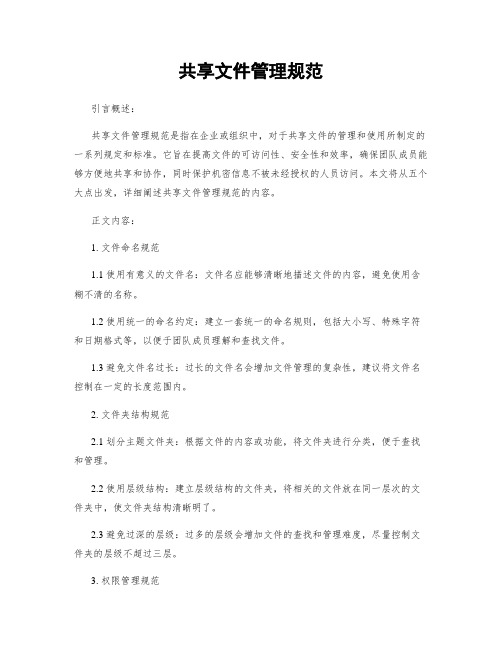
共享文件管理规范引言概述:共享文件管理规范是指在企业或组织中,对于共享文件的管理和使用所制定的一系列规定和标准。
它旨在提高文件的可访问性、安全性和效率,确保团队成员能够方便地共享和协作,同时保护机密信息不被未经授权的人员访问。
本文将从五个大点出发,详细阐述共享文件管理规范的内容。
正文内容:1. 文件命名规范1.1 使用有意义的文件名:文件名应能够清晰地描述文件的内容,避免使用含糊不清的名称。
1.2 使用统一的命名约定:建立一套统一的命名规则,包括大小写、特殊字符和日期格式等,以便于团队成员理解和查找文件。
1.3 避免文件名过长:过长的文件名会增加文件管理的复杂性,建议将文件名控制在一定的长度范围内。
2. 文件夹结构规范2.1 划分主题文件夹:根据文件的内容或功能,将文件夹进行分类,便于查找和管理。
2.2 使用层级结构:建立层级结构的文件夹,将相关的文件放在同一层次的文件夹中,使文件夹结构清晰明了。
2.3 避免过深的层级:过多的层级会增加文件的查找和管理难度,尽量控制文件夹的层级不超过三层。
3. 权限管理规范3.1 分配合适的权限:根据不同的角色和职责,为团队成员分配适当的文件访问权限,确保文件的安全性和机密性。
3.2 定期审查权限:定期检查和审查文件的权限,及时更新和调整团队成员的访问权限,避免权限滥用或泄露。
3.3 记录权限变更:对于权限的变更,应进行记录和备份,以便追溯和管理权限的变更历史。
4. 版本管理规范4.1 使用版本控制工具:对于需要频繁修改和更新的文件,建议使用版本控制工具,如Git等,以便于团队成员追溯文件的修改历史。
4.2 编写清晰的修改说明:每次修改文件时,应编写清晰明了的修改说明,包括修改的内容、原因和影响等,方便他人了解和理解文件的变更。
4.3 定期备份文件:定期备份文件,以防止文件的丢失或损坏,确保文件的可靠性和可恢复性。
5. 文件共享和协作规范5.1 使用合适的共享工具:选择适合团队协作的文件共享工具,如云存储服务或项目管理工具,以便于团队成员共享和协作文件。
如何在Windows中设置文件夹共享权限

如何在Windows中设置文件夹共享权限在Windows系统中,文件夹共享是一项非常常见且实用的功能。
通过设置文件夹共享权限,可以让多个用户或设备在局域网中访问和操作该文件夹内的文件和数据。
本文将详细介绍如何在Windows中设置文件夹共享权限,提供步骤和操作方法,帮助读者轻松实现共享权限管理。
首先,在Windows系统中,设置文件夹共享权限需要在文件夹属性中进行操作。
所以,首先要找到要设置权限的文件夹,并右键点击该文件夹,在弹出菜单中选择“属性”。
在打开的属性窗口中,选择“共享”选项卡。
在该选项卡中,可以看到“共享该文件夹”选项。
勾选该选项后,系统会自动为该文件夹设置一个共享名称。
根据个人需求,可以自行修改共享名称。
接下来,点击“权限”按钮,即可进入文件夹共享权限设置界面。
在该界面中,可以进行具体的权限设置和管理。
首先,我们需要添加共享用户或用户组。
点击“添加”按钮,在弹出的“选择用户或组”窗口中,可以浏览本地计算机或指定其他计算机上的用户或用户组。
选择所需的用户或用户组后,点击“确定”按钮,即可将其添加到共享权限列表中。
在权限列表中,可以为添加的用户或用户组设置具体的权限。
通过勾选“完全控制”、“更改”、“读取”等权限选项,可以实现对文件夹中文件和数据的完整控制、修改和只读访问等不同权限管理。
如果需要设置高级权限,可以点击“高级”按钮,在高级权限设置界面中进行详细设置。
在该界面中,可以通过添加和删除权限项,以及设置特定用户的权限继承等操作,进一步精确地管理文件夹共享权限。
设置完成后,点击“确定”按钮保存设置,即可完成文件夹共享权限的配置。
此时,在局域网中,其他用户或设备就可以通过网络访问和操作该文件夹内的文件和数据,但其权限受到所设置的共享权限限制。
需要注意的是,为了保障文件夹共享的安全性,建议合理设置文件夹共享权限。
在添加共享用户或用户组时,要注意选择可信任的用户或用户组,并根据需要进行精确的权限分配。
如何设置电脑的文件共享与权限管理

如何设置电脑的文件共享与权限管理随着信息技术的发展,电脑已成为我们工作、学习和生活中必不可少的工具。
在一个团队或多个个人共同使用电脑的场景中,文件的共享与权限管理是非常重要的。
本文将介绍如何设置电脑的文件共享与权限管理,以帮助您更好地管理和保护您的数据。
一、共享文件的基本概念和原则在开始设置电脑的文件共享与权限管理之前,我们先来了解一些基本概念和原则。
1. 文件共享:指将电脑中的文件或文件夹通过网络分享给其他计算机或用户,使其可以访问、编辑或下载。
2. 权限管理:指设定对共享文件的访问权限,控制其他用户可以进行的操作,如读取、写入、修改或删除。
3. 共享级别:一般有只读、读写和完全控制三个级别,决定其他用户对共享文件的操作权限。
基于以上概念和原则,我们可以根据实际需求来设置电脑的文件共享与权限管理。
二、设置电脑的文件共享电脑的文件共享功能可以通过操作系统提供的网络共享功能实现。
下面以Windows操作系统为例,介绍如何设置电脑的文件共享。
1. 打开文件资源管理器,在需要共享的文件或文件夹上点击右键,选择“属性”。
2. 在属性窗口中,选择“共享”选项卡,点击“高级共享”。
3. 在高级共享窗口中,勾选“共享此文件夹”,设置共享的名称。
4. 设置共享级别,可以选择只读、读写或完全控制。
5. 点击“权限”按钮,设置对共享文件的具体权限。
6. 点击“确定”完成共享设置。
三、权限管理的常用方法权限管理是文件共享中非常重要的一环,可以根据实际需求灵活设置。
下面介绍几种常用的权限管理方法。
1. 用户组权限管理:在权限设置中,可以通过用户组的方式来管理多个用户的权限。
将用户分组,并给予不同的权限组合,可以更方便地管理多个用户之间的权限。
2. 用户单独权限管理:对于某些特定用户,我们可以单独设置其权限。
这样可以针对不同用户的需求进行个性化的权限管理。
3. 密码保护:可以在共享设置中添加密码,只有输入正确密码的用户才能访问共享文件。
如何在Windows中设置文件共享权限

如何在Windows中设置文件共享权限在Windows操作系统中,设置文件共享权限可以帮助用户灵活地控制对文件和文件夹的访问权限。
通过正确设置共享权限,可以实现文件共享的安全性和隐私保护。
本文将介绍如何在Windows中设置文件共享权限,以便用户能够更好地管理文件的共享。
一、打开文件资源管理器首先,我们需要打开文件资源管理器。
可以通过以下方法进行操作:1. 在桌面上找到“此电脑”图标,鼠标右键点击。
2. 选择“管理”选项,弹出“计算机管理”对话框。
3. 在对话框中选择“共享文件夹”,点击左边的箭头展开该选项,再点击“共享”。
4. 在“共享”选项卡中可以看到已经共享的文件夹和共享状态。
二、设置共享文件夹权限在“共享文件夹”选项卡中,我们可以设置共享文件夹的权限。
下面介绍两种常见的共享权限设置:1. 设置基本共享权限可以通过以下步骤设置基本共享权限:1. 找到需要共享的文件夹,右键点击该文件夹,选择“属性”选项。
2. 在属性对话框中选择“共享”选项卡,然后点击“共享...”按钮,弹出“共享设置”对话框。
3. 在“共享设置”对话框中,选择“高级共享”选项,然后点击“权限”按钮。
4. 在“权限”对话框中,点击“添加”按钮,添加需要设置权限的用户或用户组。
5. 在“权限”对话框中,可以为每个用户或用户组设置不同的权限,如“完全控制”、“修改”、“读取和执行”、“读取”等权限。
6. 设置完权限后,点击“确定”按钮保存设置。
2. 设置高级共享权限对于更高级的共享权限设置,可以通过以下步骤进行操作:1. 打开“共享”选项卡,在“共享设置”对话框中选择“高级共享”选项。
2. 在“高级共享”对话框中,点击“权限”按钮,打开“高级安全”对话框。
3. 在“高级安全”对话框中,可以设置更详细的权限控制,如设置用户或用户组的特定权限和对象权限。
4. 选择需要设置权限的用户或用户组,点击“编辑”按钮,设置对应的权限。
5. 设置完权限后,点击“确定”按钮保存设置。
- 1、下载文档前请自行甄别文档内容的完整性,平台不提供额外的编辑、内容补充、找答案等附加服务。
- 2、"仅部分预览"的文档,不可在线预览部分如存在完整性等问题,可反馈申请退款(可完整预览的文档不适用该条件!)。
- 3、如文档侵犯您的权益,请联系客服反馈,我们会尽快为您处理(人工客服工作时间:9:00-18:30)。
2GB
65535 8.3格式文件标准
Unicode(统一代码) 文件命名
由Unicode字符设定
由系统字符设定
由系统字符设定
系统记录镜像 MFT镜像文件 FAT32文件表的第二拷贝 FAT16文件表的第二拷贝
引导扇区位置 第一和最后的扇区
第一扇区
第一扇区
文件属性
标准属性加自定义 属性
交替数据流支持
支持
资源共享是计算机网络建设中最重要的意图 之一。设置资源共享的目的就是使用户能够 通过网络远程访问到该资源。可以共享的资 源包括软件资源和硬件资源。
5.2 项目知识准备 5.2.3 权限的种类
1.NTFS权限的含义 NTFS权限指的是不同账户对NTFS分区(卷)上的
文件或文件夹的访问能力。
在 Windows 2003 域中 Administrators 、 Server Operators组成员 有效设置者
当一个用户或组试图访问一个文件或文件夹时, NTFS文件系统会检测该用户是否在被访问的文件或 文件夹对应的ACL中,若不存在则无法访问;若存 在,则进一步比较该用户的访问权限与ACL中的访 问权限是否一致,若一致就允许访问,否则就无法访 问。
5.2 项目知识准备
标准权限:是最常分配的权限; 特别的权限:是对各种标准权限再进行细分的权限
数
NTFS NT /2000 /XP/2003
2TB
接近无限
FAT32 95/98/2000/XP/2003
理论上2TB
接近无限
FAT16 DOS/ 95/98/2000/XP/2003
4GB
小于65000
最大文件尺寸
决定于文件存放分 区的尺寸
最大簇数
几乎无限
最大文件名长度 255个英文字符
4GB
268435456 255个英文字符
Windows 2000 Windows 98
NTFS 6.0
文件和文件夹级的安全性 文件压缩 磁盘配额 文件加密
FAT16 / FAT32
支持多引导配置 不具有文件和文件夹级的
安全性
5.2 项目知识准备
5.2.1 文件系统的类型
比较项目 适用操作系统 最大分区尺寸 分区中最多文件
能力目标 能根据资源的访问要求设置NTFS权限和共享权限;
能运用NTFS权限和共享权限的应用规则确定资源的最 终访问权限
会创建、访问、隐藏与管理共享文件夹
会向活动目录发布共享文件夹
5.2 项目知识准备
5.2.1 文件系统的类型
文件系统是操作系统中对磁盘或分区上 的文件进行组织、访问、分配和回收的 方式或总体结构,包括:文件的命名、 存储、检索、共享和保护等。
数据压缩支持
支持
数据加密支持
支持
对象标识支持
支持
磁盘配额支持
支持
稀疏文件支持
支持
标准属性设定 不支持 不支持 不支持 不支持 不支持 不支持
标准属性设定 不支持 不支持 不支持 不支持 不支持 不支持
5.2 项目知识准备
5.2.2 权限和共享的含义
权限——指的是用户对计算机或网络中的资 源的访问能力。权限可以配置给用户帐户或 组帐户,对同一资源针对不同的帐户设置不同 的访问权限可以防止重要资源被其他人修改, 使系统崩溃。
在 Windows 2003 工作组中 Administrators 、 Power Users组成员
5.2 项目知识准备
在NTFS分区上的每一个文件和文件夹都有一个列表, 被称为ACL(Access Control List,访问控制列表)。 在ACL中,每一个用户或组都对应一组访问控制项 (Access Control Entry,ACE),每个ACE都记录了 一个用户和组对该资源的访问权限。
性
的属性、查看文件夹所有者以及权限等
读取及运行 “读取”+运行应用程序 “列出文件夹目录”+文件夹的继承性
修改
“写入”+“读取与运行”+ 更改、删除文件、改变文件 名
“写入”+“读取与运行”+删除、重命名 子文件夹
完全控制 具有所有的NTFS权限
具有所有的NTFS权限
5.2 项目知识准备
2.共享权限
Windows支持三种文件系统:
FAT16/FAT (File Allocation Table文件分配表)
FAT32
NTFS(New Technology File System新技术文件系统)
5.2 项目知识准备
5.2.1 文件系统的类型
FAT格式
NTFS格式
5.2 项目知识准备
5.2.1 文件系统的类型
项目5 文件(夹)权限与共享管理
项目背景
为了保障企业中信息的安全性,企业对文件 或文件夹的安全性有不同的要求;不同用户 或部门成员对同一文件或文件夹有不同访问 权限的要求。
构建网络的一个重要目的或功能是实现网络 资源的共享,如何把公司内部的网上公共资 源设置成即可共享访问并高效管理,又能保 证一定的访问安全,是网络管理员的基本职 责。
Sales
User
服
务
器
5.2 项目知识准备
5.2.3 权限的种类
2.共享权限
共享权限只影响网络访问者
访问控制列表 (ACL)
5.2 项目知识准备
标准权限
文件
文件夹
读取
读取文件内的数据,查看文 查看文件夹中的文件以及子文件夹,查看 件的属性、所有者以及权限。文件夹的属性、所有者和拥有的权限等;
列出文件夹 目录
“读取”+允许用户查看文件夹中的子文件 夹与文件名称
写入
可将文件覆盖,改变文件属 在文件夹里写入文件与文件夹。更改文件
共享权限特指用户通过网络对共享文件夹的访问权 限,有三种:读取、更改和完全控制。
共享资源包括
软件资源
软件资源一般是以文件的形式来组织其内容,如系统 文件、数据库文件、应用程序文件等。
硬件资源
硬件资源如打印置都有所不同。
Apps Data
项目5 文件(夹)权限与共享管理
教学目标
知识目标 了解:文件系统的概念、种类 熟悉:NTFS各种权限、共享文件夹及共享权限、隐藏 共享文件夹、映射网络驱动器的含义,复制和移动文件 或文件夹对NTFS权限的影响 掌握:设置NTFS权限的方法,NTFS权限的应用规则; 共享文件夹的创建、访问、隐藏与管理的方法;向活动 目录发布共享文件夹的方法
